Θα πίστευε κανείς ότι μια εφαρμογή ηλεκτρονικού ταχυδρομείου έχει απλά χαρακτηριστικά και ότι δεν μπορεί να υπάρξει μεγάλη καινοτομία για να αλλάξει ο τρόπος που τα χρησιμοποιούμε. Ως επί το πλείστον, αυτό είναι αλήθεια, καθώς οι εφαρμογές ηλεκτρονικού ταχυδρομείου έχουν ελάχιστο χώρο για ριζικές αλλαγές. Μερικές φορές το απλό είναι καλύτερο και η εφαρμογή Email της Apple κάνει τη δουλειά μια χαρά χωρίς προβλήματα. Με τον τυπικό τρόπο της Apple, ωστόσο, η εταιρεία έχει βρει έναν τρόπο να κάνει συνεχείς μικρές βελτιώσεις στην ποιότητα ζωής με κάθε ενημέρωση λογισμικού. Το νέο (ish) iOS 16 επέφερε σαρωτικές αλλαγές στις ιδιόκτητες εφαρμογές της Apple όπως το Email, το Safari, τις Σημειώσεις και άλλες γενικές ρυθμίσεις. Αν αναρωτιέστε πώς μπορείτε να χρησιμοποιήσετε το iOS 16 για να προγραμματίσετε μηνύματα ηλεκτρονικού ταχυδρομείου, διαβάστε για να μάθετε περισσότερα.
Σχετική ανάγνωση:
- Η μπαταρία του iOS 16 εξαντλείται πολύ γρήγορα: Πώς να το διορθώσετε
- Apple Mail vs. Gmail: Αξίζει να μεταβείτε στο Mail μετά την ενημέρωση του iOS 16;
- Ένας πλήρης οδηγός για όλα όσα παρουσίασε η Apple στην εφαρμογή Mail στο iOS 16
- Πώς να χρησιμοποιήσετε την εφαρμογή Mail στο iOS: Ένας οδηγός βήμα προς βήμα
iOS 16: Πώς να προγραμματίσετε μηνύματα ηλεκτρονικού ταχυδρομείου
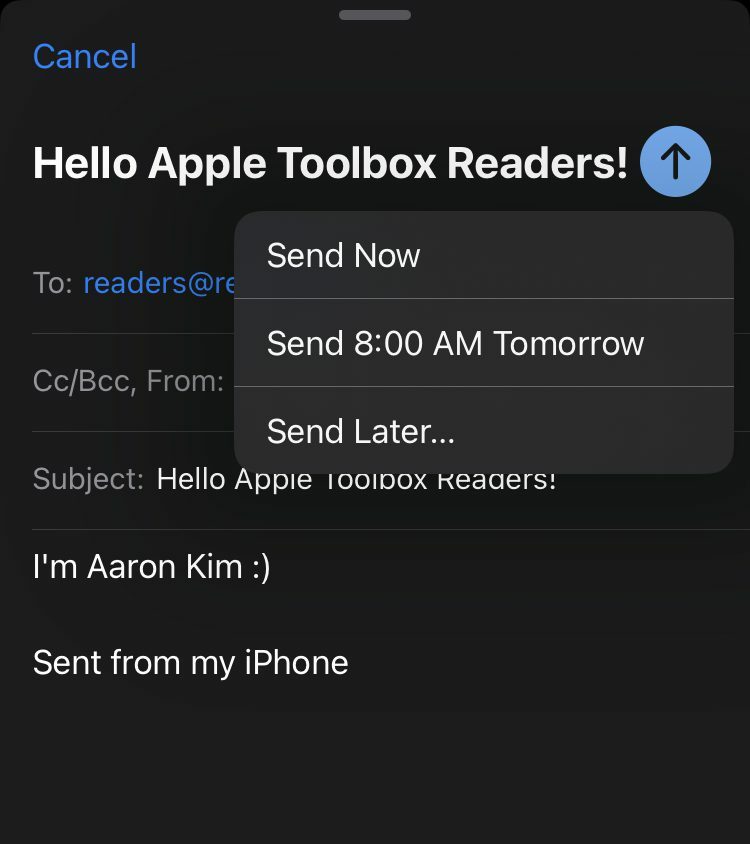
Η χρήση του iOS 16 για τον προγραμματισμό μηνυμάτων ηλεκτρονικού ταχυδρομείου είναι εξαιρετικά εύκολη, αλλά δεν γνωρίζουν πολλοί για τη λειτουργία, καθώς δεν είναι μια άμεσα διαθέσιμη επιλογή. Είναι περισσότερο ένα «κρυμμένο» κόλπο. Ακολουθεί ένας οδηγός βήμα προς βήμα για το πώς μπορείτε να προγραμματίσετε ένα email:
- Ανοίξτε την εφαρμογή Mail.
- Συντάξτε ένα email ή απαντήστε σε ένα.
- Συμπληρώστε όλα τα απαραίτητα στοιχεία (σε ποιον το στέλνετε, θέμα και σώμα).
- Κρατήστε πατημένο το κουμπί αποστολής (το μπλε βέλος πάνω δεξιά)
- Επιλέξτε ένα από τα δύο Στειλε τωρα, Αποστολή 8:00 π.μ. αύριο, ή Αποστολή αργότερα…
- Εάν πατήσετε Αποστολή αργότερα…, μεταφερθείτε σε μια οθόνη ημερολογίου όπου διαμορφώνετε την ακριβή ώρα και ημερομηνία που θέλετε να προγραμματίσετε το email.
- Επιλέξτε την επιλογή σας και θα σταλεί!
Άλλες νέες συμβουλές ηλεκτρονικού ταχυδρομείου iOS 16
Αν δεν γνωρίζατε το τέχνασμα χρονοδιαγράμματος email του iOS 16, τότε μπορεί να έχετε διάθεση για μερικές ακόμη συμβουλές. Ακολουθούν ορισμένες άλλες ενημερώσεις και αλλαγές μέσω email του iOS 16 που ίσως δεν γνωρίζατε:
Σημαντικές υπενθυμίσεις email
Όλοι ζούμε πολυάσχολες ζωές και μπορεί να είναι εξαιρετικά εύκολο να ξεχνάμε πράγματα όταν έχουμε πολλές πληροφορίες στη διάθεσή μας. Εάν διαχειρίζεστε πολλά γραμματοκιβώτια στο iPhone σας, τότε μπορεί να είναι ακόμα πιο δύσκολο να θυμάστε πότε πρέπει να απαντήσετε σε ένα email εάν δεν απαντήσετε αμέσως. Ωστόσο, πολλοί άνθρωποι δεν γνωρίζουν ότι μπορείτε πραγματικά να ορίσετε υπενθυμίσεις για σημαντικά μηνύματα ηλεκτρονικού ταχυδρομείου. Εάν κάνετε σάρωση προς τα δεξιά σε οποιοδήποτε συγκεκριμένο email, θα εμφανιστεί η επιλογή Remind Me με ένα εικονίδιο ρολογιού. Μόλις κάνετε κλικ στο Remind Me, θα έχετε την επιλογή να ορίσετε μια υπενθύμιση για μια ώρα αργότερα, αργότερα απόψε, αύριο ή να ορίσετε τη δική σας ημερομηνία και ώρα.
Ακολουθω
Όχι πολλοί άνθρωποι απολαμβάνουν ιδιαίτερα τη δυνατότητα παρακολούθησης, καθώς εφαρμόζεται σχετικά ανεπαρκώς. Όσοι στέλνουν email σε πολλούς ανθρώπους μπορεί να καταλάβουν τον πόνο του να μην θυμούνται αν λάβατε απάντηση για κάτι σημαντικό. Ένα επακόλουθο email θα μπορούσε να είναι κρίσιμο εάν προσπαθείτε να οργανώσετε ομαδικά έργα, να κλείσετε μια συμφωνία ή να κανονίσετε μια συνάντηση. Η λειτουργία παρακολούθησης έχει ενεργοποιηθεί σε όλες τις συσκευές iOS 16 από προεπιλογή. Αν και η λειτουργία υπήρχε πριν από το iOS 16, φαίνεται ότι η Apple συλλέγει πρακτικά δεδομένα για να τροφοδοτήσει το AI της μηχανικής εκμάθησης, ώστε να μπορεί να κάνει καλύτερες προτάσεις παρακολούθησης. Για να είμαστε δίκαιοι, ακόμη και το Gmail έχει μια κακή λειτουργία παρακολούθησης, οπότε ίσως θα χρειαστεί να περιμένουμε λίγο πριν οι μεγάλες εταιρείες τεχνολογίας αποκτήσουν σωστά μια φαινομενικά απλή λειτουργία.
Email εμπλουτισμένου συνδέσμου
Η αποστολή ενός συνδέσμου μέσω email δεν ήταν ελκυστική, αναξιόπιστη και όχι βέλτιστη σε ένα ψηφιακό τοπίο με επίκεντρο τα μέσα. Είχαμε προεπισκοπήσεις συνδέσμων που καταγράφουν πλούσια αποσπάσματα δεδομένων σε διάφορες πλατφόρμες ανταλλαγής μηνυμάτων και δίκτυα μέσων κοινωνικής δικτύωσης για πολύ καιρό, οπότε γιατί τα email έπρεπε να υστερούν; Ευτυχώς, η Apple εντόπισε αυτό το σημείο πόνου και εφάρμοσε μια πλούσια προεπισκόπηση συνδέσμων για όλους τους συνδέσμους που παρέχουν τα απαραίτητα δεδομένα. Το μόνο που έχετε να κάνετε είναι να επικολλήσετε τον σύνδεσμό σας και το email θα εμφανίσει μια κάρτα πολυμέσων που παρέχει μια προεπισκόπηση του τι περιλαμβάνει ο σύνδεσμος, όπως η επιλεγμένη εικόνα, η μετα-περιγραφή ή η επικεφαλίδα SEO.